win10正式版系统下怎么注册ocx控件
发布时间:2016-07-21 14:47:04 浏览数:
我们知道windowsxp系统可以直接注册OCX或DLL控件,对于支持UAC(WIN8,WIN10等)的系统,就必须要使用管理员权限才能成功注册了。那么win10正式版系统下怎么注册ocx控件?需要怎么设置?接下来小编就跟大家介绍下设置的方法。
设置步骤如下:
1、使用XP系统下可以成功注册OCX或DLL控件,如图。

2、使用支持UAC(WIN8,WIN10等)的系统,就必须要使用管理员权限才能成功注册,否则会注册失败(错误代码:0*80070005,这个代码是由于没有权限导致的)。
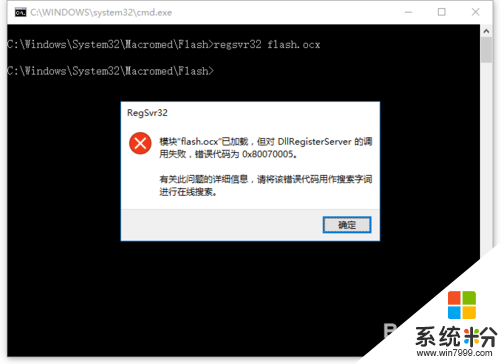
3、其实我们可以在资源管理器的菜单【文件】—》【打开命令提示符】—》【以管理员身份打开命令提示符】打开命令提示符。
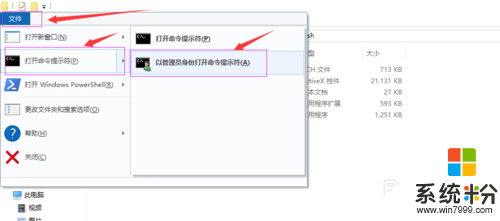
4、输入注册命令就可以成功注册了。
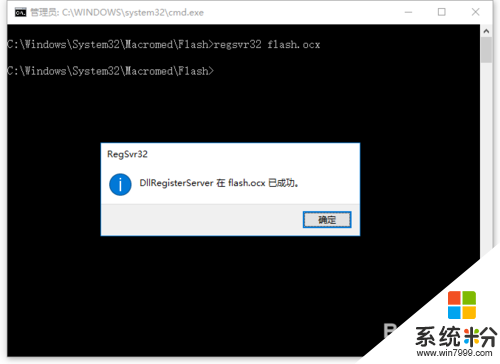
5、使用WINSHELL也是可以注册的,打开方法与命令提示符类似。
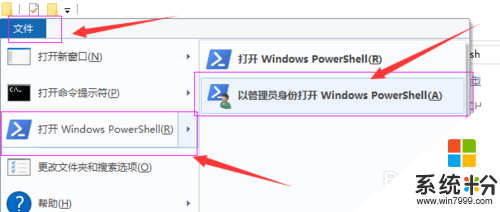
6、可以说是命令提示符的升级版,命令提示符的所有命令都可以在这里跑。如图,注册成功。
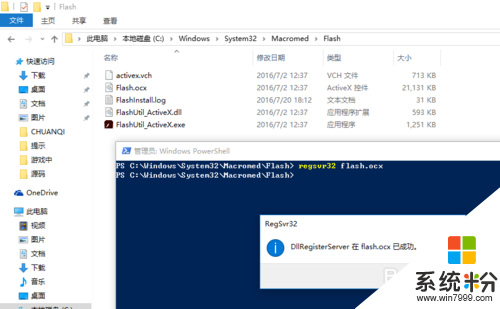
win10正式版系统下怎么注册ocx控件?现在大家清楚了吗?还有其他的电脑系统下载后使用的疑问的话都可以上系统粉官网查看相关的教程。